Page 1
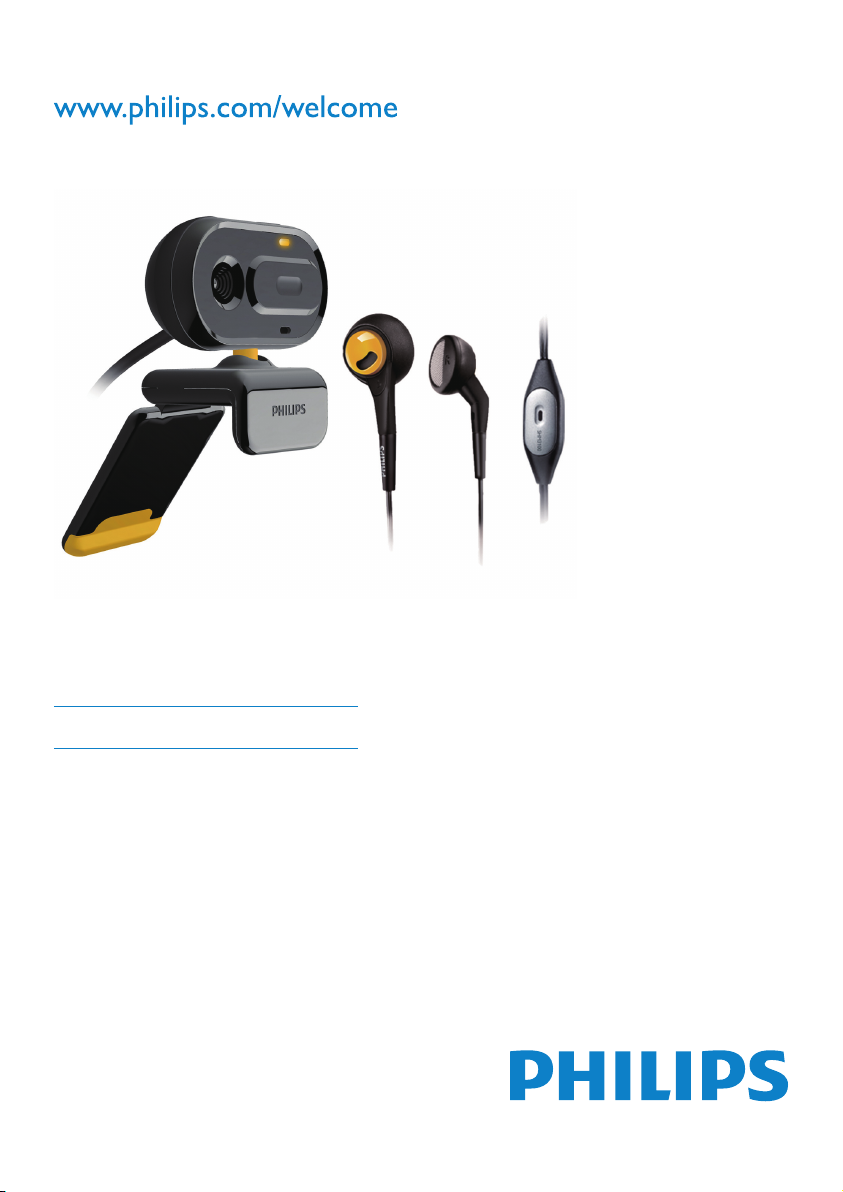
Register your product and get support at
SPZ2500
HU Felhasználói kézikönyv
Page 2
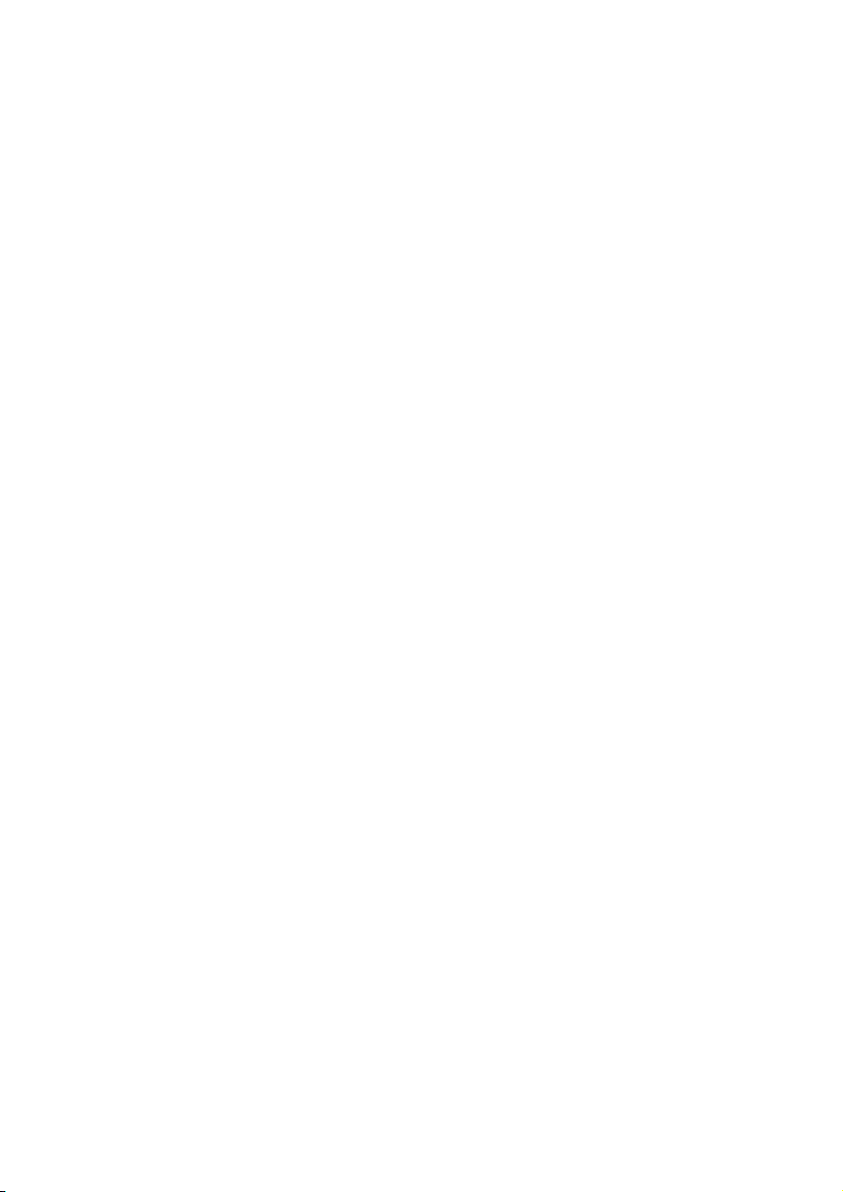
Page 3
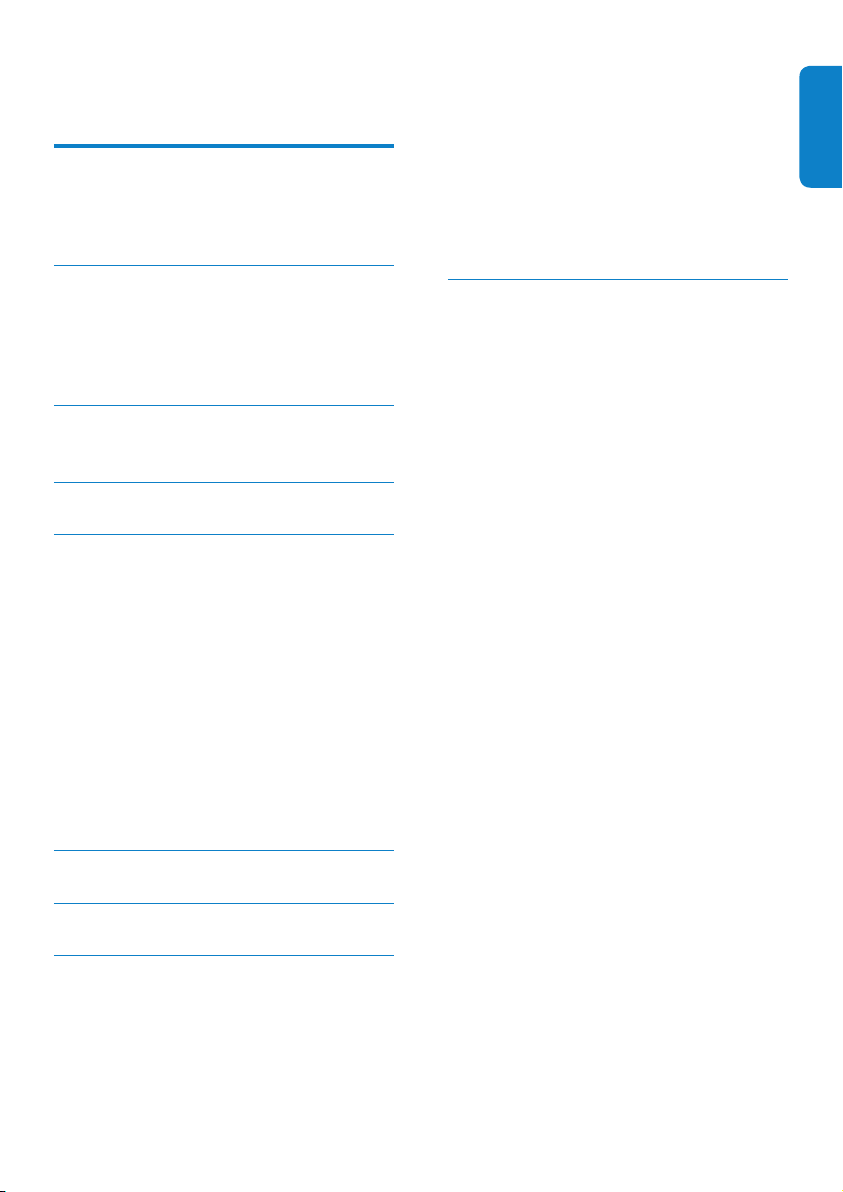
Tartalomjegyzék
1 Webkamera 2
Üdvözöljük! 2
A doboz tartalma 2
A funkciók áttekintése 3
2 Előkészületek 4
(Opcionális) Telepítse a webkamera
szoftvert és illesztőprogramot 4
Csatlakoztassa a webkamerát a
számítógéphez vagy a notebookhoz. 4
3 A webkamera használata
ideocsevegéshez 6
4 Philips CamSuite 7
5 Philips Camsuite Capture 8
Fénykép készítése és megtekintése 8
Videó rögzítése és lejátszása 8
Képfelbontás 8
Képernyő üzemmód 9
Galéria 9
A fénykép vagy videó mappa
megnyitása 9
Fénykép/Videó menü 9
Fénykép vagy videó küldése e-mail
üzenetben 10
Fényképek vagy videók törlése a
galériából 10
A Philips SPZ2500 webkamera lelassítja a
számítógép/notebook működését. Mit kell
tennem? 14
A képernyő nem jelenít meg semmilyen
képet. Mit kell tennem? 14
9 Szerviz és támogatás 15
További segítségre van szüksége? 15
Vásárlói információk 15
Biztonsággal kapcsolatos tudnivalók 15
Copyright 16
Nyilatkozat 16
FCC-megfelelőség 16
Az elektromágneses mezőkre (EMF)
vonatkozó előírásoknak való megfelelés 17
Újrafelhasználás 17
Kártérítési összeg korlátozása 17
Magyar
6 Tulajdonságok 11
7 Műszakiadatok 12
8 Gyakranismétlődőkérdések/GYIK13
Hogyan állíthatom be a képminőséget? 13
A Philips SPZ2500 webkamera mikrofonja
vagy fejhallgatója nem működik
(megfelelően). Mit kell tennem? 13
HU 1
Page 4
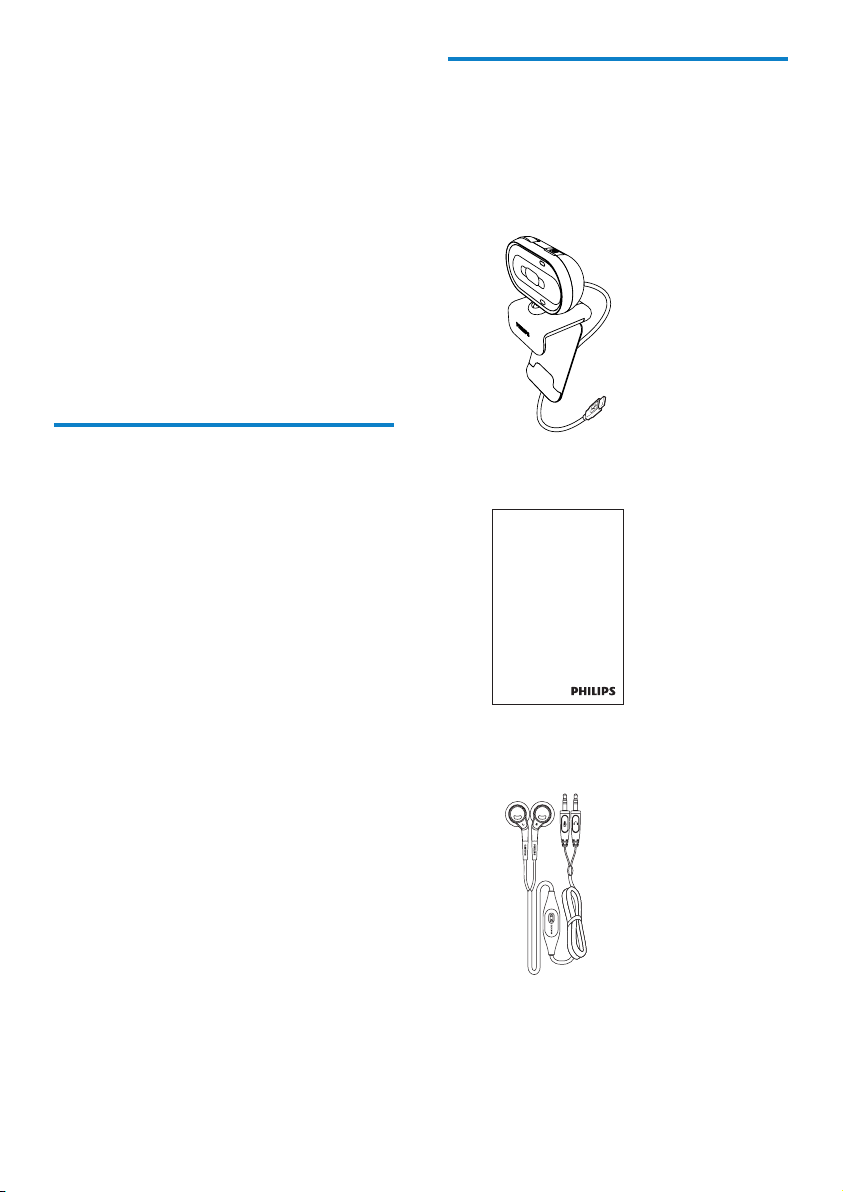
2 HU
Register your product and get support at
www.philips.com/welcome
SPZXXXX
Quick Start Guide
1 Webkamera
Köszönjük, hogy Philips terméket vásárolt, és
üdvözöljük a Philips világában! A Philips által biztosított
támogatás teljes körű igénybevételéhez regisztrálja a
terméket a www.Philips.com/welcome címen.
A • www.philips.com/welcome
weboldalon válassza ki a kívánt nyelvet,
majd válassza ki a „Termék regisztrálása”
lehetőséget. A regisztrációhoz kövesse a
képernyőn megjelenő utasításokat.
Figyelmesen olvassa el az alábbi útmutatót, és
őrizze meg későbbi használatra.
A doboz tartalma
Ellenőrizze, hogy a következő elemek
megtalálhatók-e a Philips SPZ2500 webkamera
dobozában.
Philips SPZ2000/SPZ2500 webkamera•
Üdvözöljük!
A megvásárolt Philips SPZ2500 webkamera a
legmagasabb gyártási követelményeknek megfelelő
termék, ennek következtében hosszú éveken át
tartó gondtalan működést biztosít a felhasználó
számára. A SPZ2500 webkamera éles képet és
kiváló hangminőséget garantál.
A beállítást követően az új webkamera rengeteg
alkalmazásra használható, pl.
• Videó: Használja a Philips SPZ2500
webkamerát videocsevegésre és
videohívásokra. A webkamera
együttműködik olyan alkalmazásokkal, mint
a Skype, Windows
Messenger, AOL Instant Messenger, QQ
és más azonnali üzenetküldő, valamint
VoIP (Voice over Internet Protocol)
szolgáltatásokkal;
• Videomegosztás: Hozza létre saját
videoklipjeit és ossza meg barátaival és
családjával pl. e-mailen keresztül;
• Pillanatfelvételek: Philips alkalmazások és
a fénykép gomb használatával könnyedén
készíthet fényképeket és megoszthatja azokat
A felhasználói útmutató következő fejezetei
lépésről lépésre történő leírást adnak a Philips
SPZ2500 webkamera használatával kapcsolatban.
másokkal a Facebook, a Flickr, a MySpace,
stb. oldalakon;
®
Live Messenger,Yahoo!
• Gyorskalauz
Headset (SHM3100Y)•
Page 5
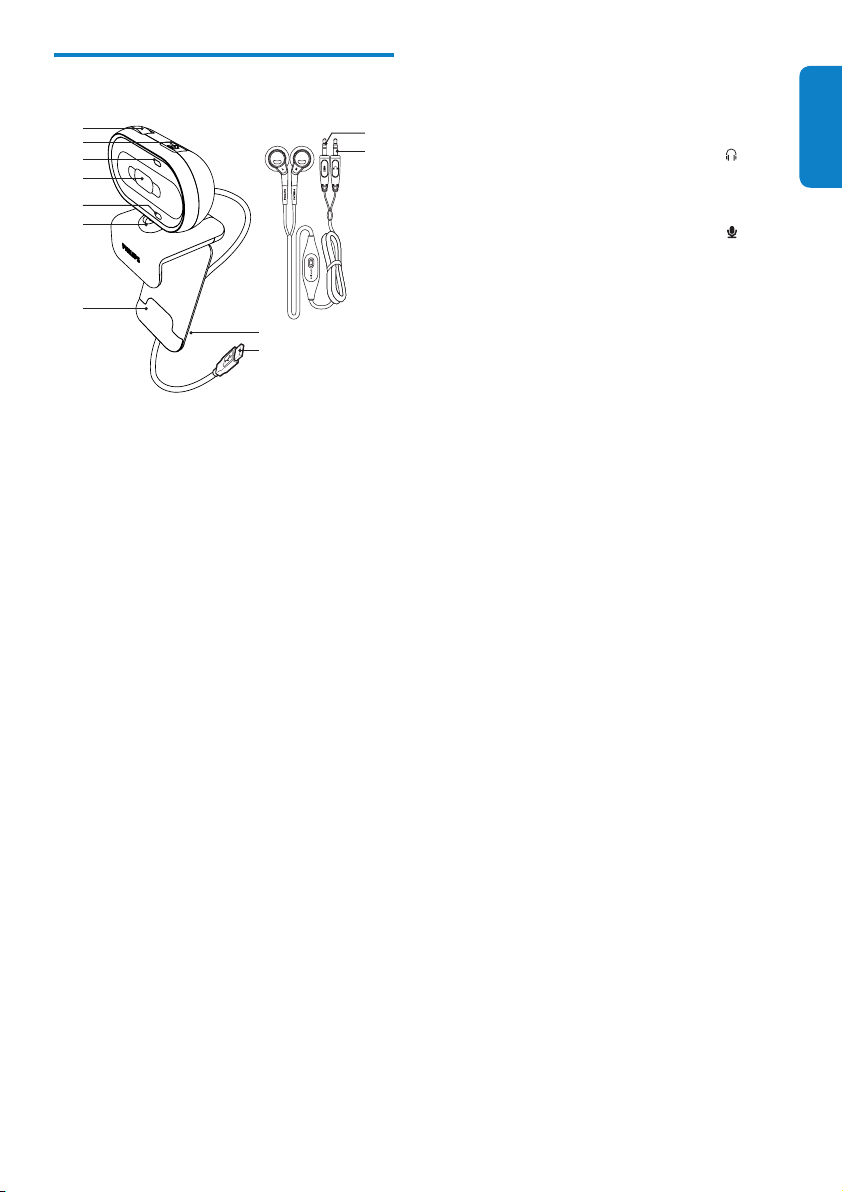
Magyar
HU 3
A funkciók áttekintése
h
i
a
b
d
c
f
g
e
j
k
a Fókuszgyűrű
A kép manuális fókuszbeállítása•
b Villámkép gomb
A Philips alkalmazások telepítésével •
közvetlenül elkészítheti fényképeit
c Áramellátás LED
A webkamera használatakor világítani kezd•
d Elcsúsztatható fedél
A lencse és a biztonság érdekében•
e Beépített mikrofon
Hangrögzítés és hangfunkció •
videohívások és felvételek közben
f Forgócsatlakozó
Módosítsa manuálisan a webkamera •
megtekintési mezőjét
g Gumiperemmelellátottrögzítőkapocs
Erősítse webkameráját a lapos •
számítógép-monitorra vagy
h USB-csatlakozó
notebook-képernyőre
Csatlakoztassa a webkamerát a •
notebook vagy az asztali számítógép
USB-portjához
A webkamera áramellátásának •
biztosítása, amikor notebookhoz
vagy asztali számítógéphez
csatlakozik
i Kábeltartó
A megfelelő kábelkezelés érdekében•
j Fejhallgató csatlakozó
Csatlakoztassa a számítógép •
aljzatához
k Mikrofon csatlakozó
Csatlakoztassa a számítógép •
aljzatához
Page 6
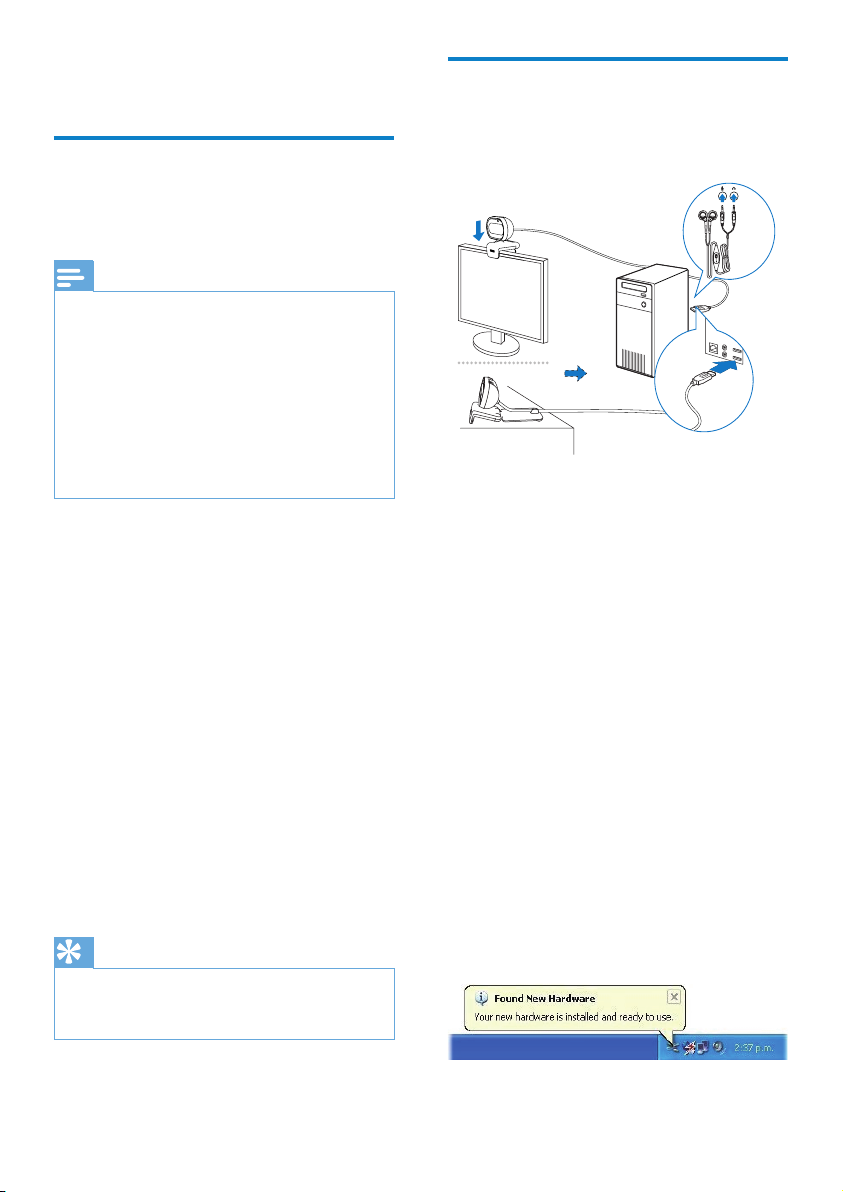
4 HU
2 Előkészületek
(Opcionális) Telepítse a
webkamera szoftvert és
illesztőprogramot
Megjegyzés
A Philips CamSuite és a SPZ2000/SPZ2500 •
Webcam Driver speciális funkcióinak
használatával kapcsolatos tudnivalók érdekében
tekintse meg a www.philips.com/support oldalt,
és töltse le az alkalmazásokat a weboldalról.
A Philips CamSuite kizárólag Microsoft
Windows
Windows 7 rendszerű számítógépeken működik.
A szoftver telepítése után elvégezhetők a Philips
SPZ2500 webkamera beállításai a megfelelő
tulajdonságok oldalain.
®
XP (SP2 vagy újabb), Vista és
1 Az ország/nyelv kiválasztásához kattintson
a Choose country / language négyzetbe a
www.philips.com/support oldalon.
2 A Keresett négyzetbe írja be a SPZ2500
típusszámot, majd kattintson a keresés
gombra.
3 A keresés eredményei közül kattintson a
SPZ2500 típusszámra.
4 Kattintson a Támogatás elemre.
A » Terméktámogatás lehetőség alatt
talál tájékoztatást a szoftverekrőlés
illesztőprogramokról.
5 Töltse le a kívánt szoftver és
illesztőprogram telepítőt.
6 Futtassa a telepítőt, és a telepítés
elvégzéséhez kövesse az képernyőn
megjelenő utasításokat.
Tanács
A Philips SPZ2500 webkamerához tar tozó •
legújabb szoftver és illesztőprogram letöltése
ugyanilyen módon történik.
®
Csatlakoztassa a webkamerát a számítógéphez vagy a notebookhoz.
1 Kapcsolja be a számítógépet vagy a
notebookot.
2 A Philips CamSuite webkamerával
történő első használatakor telepítse a
honlapról letölthető szoftvert.
A telepítés befejeztével a Philips »
CamSuite ikon megjelenik a képernyő
jobb alsó sarkában.
3 A rögzítőkapoccsal rögzítse a
webkamerát a számítógép monitorjára
vagy a notebook kijelzőjére.
Hajtsa vissza a rögzítőkapcsot úgy, •
hogy a webkamera stabilan álljon az
asztalon vagy a (nagy méretű) asztali
monitor tetején.
4 Csatlakoztassa a kábelt a számítógép vagy
a notebook egy USB portjához.
A helyes csatlakoztatást követően a »
következő felugró ablak jelenik meg a
képernyő jobb alsó sarkában.
5 Állítsa a webkamerát a kívánt szögbe.
Page 7

Magyar
HU 5
6 Csatlakoztassa a fejhallgató csatlakozóját
a
aljzathoz, a mikrofon csatlakozóját a
számítógép/notebook
Ha egy másik alkalmazásban kívánja •
használni a headsetet, lehetséges, hogy ki
kell választania a headset mikrofonját az
alkalmazás audiobeállítási lapján.
aljzatához.
Page 8

6 HU
3 A webkamera
használata
ideocsevegéshez
A Philips SPZ2000/SPZ2500 webkamera
együttműködik olyan alkalmazásokkal, mint
a Skype, Windows
Messenger, AOL Instant Messenger, QQ és más
azonnali üzenetküldő, valamint VoIP (Voice over
Internet Protocol) szolgáltatásokkal.
A fenti alkalmazások bármelyikének telepítését
követően csatlakoztathatja a webkamerát
asztali számítógéphez vagy notebookhoz, és
használhatja videocsevegésre.
A biztonság és a lencse védelme érdekében a
fedél elcsúsztatható.
®
Live Messenger,Yahoo!
Page 9

Magyar
HU 7
4 Philips CamSuite
A Philips CamSuite gyors hozzáférést biztosít
számos leggyakrabban használt funkcióhoz és
beállításhoz.
Telepítse a Philips CamSuite alkalmazást a
Philips SPZ2000/SPZ2500 webkamerával
való használat előtt, és így élvezheti az általa
biztosított speciális funkciókat és beállításokat.
A Philips CamSuite telepítését követően a
Windows eszköztáron a Philips CamSuite
ikonra
CamSuite kezelőpanelét.
kétszer kattintva elérheti a Philips
Page 10

8 HU
5 Philips Camsuite
Videó rögzítése és lejátszása
Capture
A Philips CamSuite Capture segítségével
a következő webkamera funkciók állnak
rendelkezésére:
Fényképek készítése•
Videók rögzítése•
Fényképek és videók küldése e-mailben•
Fénykép, videó, némítás és multimédia •
mappák beállítása
Információ a Philips CamSuite •
szoftververziójáról
1 A Philips CamSuite Capture elindításához
kattintson a Philips CamSuite
kezelőpanelén lévő
található
ikonra.
2 A Philips CamSuite Capture bezárásához
kattintson a Philips CamSuite Capture
ablakának jobb felső sarkában található
bezárás gombra.
Tanács
Ha egy másik alkalmazás keretében már használ •
webkamerát, a Philips CamSuite Capture nem
jelenít meg semmilyen képet.
, illetve az asztalon
Megjegyzés
Ha 640 x 480 (VGA) értéknél nagyobb •
felbontást választ, akkor a felvétel ikon
inaktívvá válik. A felvétel indításához válasszon
alacsonyabb felbontást.
1 Irányítsa a kamerát a kívánt irányba.
2 A Philips CamSuite Capture ablakában a
ikonra kattintva indíthatja el a felvételt.
A felvétel szüneteltetéséhez •
kattintson a
gombra.
3 A felvétel leállításához kattintson a
gombra.
A videók a videó galériába kerülnek »
mentésre (és a számítógép vagy
notebook kiválasztott videó mappájába
is).
• A videó galéria egy felvételének
lejátszásához kattintson rá kétszer.
Tanács
Videó lejátszása előtt bizonyosodjon meg •
arról, hogy a számítógépre vagy a notebookra
telepítve van multimédialejátszó.
Fénykép készítése és megtekintése
Állítsa a fényképezőgépet a kívánt szögbe.
1
2 Kattintson a elemre a Philips CamSuite
Capture ablakban.
Az elkészült fénykép mentésre kerül »
a fotógalériába (és a számítógép
vagy notebook kiválasztott
fényképmappájába is).
• A fotógalériában található fénykép
megtekintéséhez kattintson rá kétszer.
Képfelbontás
A webkamerával készített fényképekhez vagy
videókhoz különböző felbontást állíthat be:
160 x 120 (SQVGA)•
176 x 144 (QCIF)•
320 x 240 (E-mail méret)•
352 x 288 (CIF)•
640 x 480 (VGA)•
1,3 MP (csak fényképhez)•
Megjegyzés
A videofelvételek a maximális felbontása 640 x •
480 (VGA).
Page 11

Magyar
HU 9
1 Kattintson a legördülő menü melletti
nyílra a Philips CamSuite Capture
ablakban.
Megjelenik a lehetséges felbontások »
listája.
2 Válassza ki a kívánt felbontást.
Másik felbontás kiválasztásához ismételje •
meg az 1. és a 2. lépést.
Képernyőüzemmód
A Philips CamSuite Capture segítségével
különböző üzemmódban tekinthet meg
fényképeket vagy játszhat le videókat:
Normal screen mode (Normál)•
Full screen mode (Teljes képernyős)•
Fit on screen (Képernyőhöz •
illeszkedő)
1 A Philips CamSuite Capture ablakban
a
gombra kattintva válthat a módok
között: [Normal screen mode] módról
[Full screen mode] vagy [Fit on screen]
módra, valamint [Full screen mode] vagy
[Fit on screen] módról [Normal screen
mode] módra.
A » [Fit on screen] vagy a [Full screen
mode] lehetőséget kiválaszthatja a
legördülő listából.
A galéria eléréséhez:
1 A galéria megjelenítéséhez kattintson
a
gombra a Philips CamSuite
Capture alkalmazásban.
2 A fotógaléria megjelenítéséhez kattintson
a
gombra.
A videó galéria megjelenítéséhez •
kattintson a
A galéria elrejtéséhez kattintson a •
gombra.
A fénykép vagy videó mappa megnyitása
A fotógalériában:
gombra.
1 Válasszon ki egy fényképet, majd a
fénykép mappa megnyitásához kattintson
a
gombra.
A videó galériában:
1 Válasszon ki egy videót, majd a videó
mappa megnyitásához kattintson a
gombra.
Fénykép/Videómenü
Afénykép/videómenüeléréseazegérjobb
gombjával:
1 Válasszon ki egy fényképet vagy videót a
fénykép- vagy videó galériában.
2 Kattintson az egér jobb gombjával.
Megjelenik a fénykép- vagy videó menü. »
3 Folytatáshoz válasszon a lehetőségek
közül.
Galéria
A webkamerával készített fényképek és videók
a fotó- és videó galériába, valamint a kiválasztott
fénykép és videó mappába (multimédia
mappák) kerülnek mentésre.
Page 12

10 HU
Afényképmenüopciói:
• [View]: Kiválasztott fényképek
megtekintése
• [Email]: Kiválasztott fényképek
küldése e-mailben
• [Delete]: Kiválasztott fényképek
törlése
Avideómenüopciói:
• [Play]: Kiválasztott videók lejátszása
• [Email]: Kiválasztott videók küldése
e-mailben
• [Delete]: Kiválasztott videók törlése
Fényképek vagy videók törlése a galériából
1 Válassza ki a törölni kívánt fényképeket
vagy videókat a fénykép vagy videó
galériából.
2 Kattintson a gombra a gomb mellett.
3 Az előugró ablakban kattintson a [ Yes]
gombra.
A kiválasztott fényképek vagy videók a »
galériából törlésre kerültek.
A törlés visszavonásához kattintson az •
előugró ablakban található [No] gombra.
Fényképvagyvideóküldésee-mail
üzenetben
1 Válassza ki az e-mailben elküldeni kívánt
fényképeket vagy videókat a fénykép vagy
videó galériából.
2 Kattintson a gombra.
Megjelenik egy e-mail üzenet, amelyhez »
a kiválasztott fényképek vagy videók
csatolva vannak.
3 Az e-mail elküldése.
Page 13

Magyar
HU 11
6 Tulajdonságok
1 Kattintson a gombra a Philips CamSuite
kezelőpanelén.
2 Kattintson a [Webcam settings] gombra.
Megjelenik a » [Properties] ablak.
3 A következő beállítások
megváltoztathatók kedve szerint a
[Properties] (Tulajdonságok) ablakban:
Fényerő•
Kontraszt•
Telí tettség•
Élesség•
Gamma•
Fehéregyensúly•
Háttérfény•
Erősítés•
Elektromos hálózati frekvencia•
Árnyalat •
Page 14

12 HU
7 Műszakiadatok
Érzékelő
felbontása
Videofelvétel
felbontása
(Max.)
Fénykép
felbontása
(Max.)
Kép/másodperc Legfeljebb 30 képkocka
Objektív
F-száma
Objektív
megtekintési
szögtartománya
Minimális téma
megvilágítás
Videoformátum YUY2, RGB24 és I420
Mikrofon Beépített mikrofon
Windows
USB interfész Nagy sebességű USB 2.0
USB-videó
osztálya
USB-
kábelhosszúság
Tápellátás USB-kábelen keresztül;
VGA (640 x 480 pixel)
1,3 MP (Szoftver által
javított - Philips CamSuite
telepítve)
1,3 MP (Szoftver által
javított - Philips CamSuite
telepítve);
5,0 MP (Szoftver által
javított - Philips CamSuite
és Webcam Driver
SPZ2000/SPZ2500
telepítve)
másodpercenként @VGA
F2.4
55 fok
<10 lux
(Webcam Driver SPZ2000/
SPZ2500 telepítve)
hangkiemeléssel
®
OS Windows® 7, Vista és XP
verzióval kompatibilis
UVC megfelelő
1,5 m
5 V DC, 0,15 A
Rendszerkövetelmények Microsoft Windows
alapú számítógép esetén:
Minimális rendszerkövetelmények:•
1,6 GHz vagy ezzel egyenértékű•
512 MB RAM Windows XP esetén•
1 GB RAM (32 Bit) Windows Vista •
és Windows 7 esetén
Operációs rendszer: Windows XP •
SP2, Vista és Windows 7
200 MB szabad merevlemez-terület•
Egy szabad USB 2.0 csatlakozó•
Hangkártya és hangsugárzók (az •
operációs rendszerrel kompatibilis)
16-bites színes kijelző @ 800 x 600 •
DirectX 3D támogatással
DirectX 9.0c vagy újabb•
Microsoft .Net Framework 2.0•
Szélessávú internetkapcsolat az •
illesztőprogramok, a CamSuite és a
kézikönyvek
Adobe reader a *PDF fájlokhoz•
Ajánlott rendszerkövetelmények:•
2,4 GHz kétmagos vagy ezzel •
egyenértékű
1 GB RAM (32 Bit) / 2 GB RAM (64 •
Bit) XP, Vista és Windows 7 esetén
DirectX 9.0c vagy újabb•
Microsoft .Net Framework 2.0•
Szélessávú internet-hozzáférés•
Adobe reader a *PDF fájlokhoz•
Ajánlott rendszerkövetelmények Apple Mac
esetén:
Mac OS X v10.4 „Tigris” - 10.5 •
„Leopárd”
200 MB szabad merevlemez-terület•
USB-por t 2.0•
Megjegyzés
A „csatlakoztatás és csevegés” funkciót betöltő •
webkamera együttműködik a Mac OS X
készülékkel.
A videotar talmak feljavítását végző szoftver
•
kizárólag a Windows XP és későbbi verziókkal
kompatibilis.
Page 15

Magyar
HU 13
8 Gyakran
ismétlődő
kérdések/GYIK
Hogyan állíthatom be a
képminőséget?
A Philips webkamera alapértelmezett beállításai
általában a lehető legjobb képminőséget
biztosítják.
Ha telepítve van a Philips CamSuite vagy
Webcam Driver SPZ2000/SPZ2500 telepítve
van számítógépén/notebookján, lehetősége
van a Philips CamSuite vagy Webcam Driver
SPZ2000/SPZ2500 által történő képminőségjavításra.
3 A megjelenített ablakban válassza a Hang
fület.
A Philips SPZ2500
webkamera mikrofonja vagy
fejhallgatójanemműködik
(megfelelően).Mitkell
tennem?
Windows XP (SP2) esetében:
1 A számítógépen vagy notebookon
válassza a Start > Control panel elemet.
2 Kattintson a Hangok és audioeszközök
elemre.
4 Állítsa be a Philips SPZ2000/SPZ2500
webkamerát vagy a csatlakoztatott
fejhallgatót a „Hangfelvétel” rész
alapértelmezett eszközeként.
5 A beállítások mentéséhez kattintson az
„OK” gombra.
Page 16

14 HU
Windows Vista esetében:
1 A számítógépen vagy notebookon
válassza a Start > Control panel elemet.
2 Kattintson a Hardware and Sound
elemre.
3 Kattintson a Hang elemre.
4 A megjelenített ablakban válassza a
Recording fület.
5 Válassza ki a Philips SPZ2000/SPZ2500
webkamerát vagy a csatlakoztatott
fejhallgatót, majd kattintson az Set
Default opcióra.
6 A beállítások mentéséhez kattintson az
„OK” gombra.
A Philips webkamera lelassítja
aszámítógép/notebook
működését.Mitkelltennem?
Zárja be a felesleges
1
szoftveralkalmazásokat.
Tanács
A maximális képsebesség (a webkamerán •
beállítható képkocka/másodperc ér ték) és a
maximális képfelbontás a használt számítógép
illetve notebook műszaki adataitól függ. A
„Teljesen automatikus vezérlés” funkcióval a
webkamera szoftvere automatikusan beállítja
az adott tartalom esetében elérhető legjobb
képsebességet és a felbontást. Előfordulhat,
hogy a használt számítógép illetve notebook
műszaki adatai nem felelnek meg a maximális
képsebesség és felbontás beállításához szükséges
értékeknek.
5 Válassza ki a Philips SPZ2000/SPZ2500
webkamerát vagy a csatlakoztatott
fejhallgatót, majd kattintson az Set
Default opcióra.
6 A beállítások mentéséhez kattintson az
„OK” gombra.
Windows 7 esetében:
1 A számítógépen vagy notebookon
válassza a Start > Control panel elemet.
2 Kattintson a Hardware and Sound
elemre.
3 Kattintson a Sound > Manage audio
device.
4 A megjelenített ablakban válassza a
Recording fület.
Aképernyőnemjelenítmeg
semmilyen képet. Mit kell
tennem?
Ellenőrizze, hogy megfelelően van-e
1
csatlakoztatva a webkamera.
2 Ellenőrizze, hogy egy másik alkalmazás
nem használja-e a webkamerát.
3 Zárja be a másik alkalmazást.
Tanács
A webkamera nem lehet egyszerre több •
alkalmazásnál használatban.
Page 17

Magyar
HU 15
9 Szerviz és
Vásárlói információk
támogatás
További segítségre van
szüksége?
Először is olvassa át alaposan a felhasználói
útmutatót.
A webkamera típusszáma a következő:
SPZ2500.
Amennyiben további támogatásra van szüksége
a regisztrációval, beállítással, használattal,
funkciókkal, szoftverfrissítéssel, műszaki
jellemzőkkel vagy a garanciával kapcsolatban,
látogasson el a www.philips.com/support
oldalra.
1 Az ország/nyelv kiválasztásához kattintson
a Choosecountry/language négyzetbe a
www.philips.com/support oldalon.
2 A Keresett négyzetbe írja be a SPZ2500
típusszámot, és kattintson a keresés
gombra.
3 A keresés eredményei közül kattintson a
SPZ2500 típusszámra.
4 Kattintson a Támogatás elemre.
A » Terméktámogatás pont alatt a
következőkkel kapcsolatban talál
tájékoztatást: Áttekintés, Legújabb
frissítések, Felhasználói kézikönyvek,
GY.I.K., Termékinformáció,
Termékregisztráció, stb.
A » Szervizinformáció pont alatt a
garanciával kapcsolatos tudnivalók
találhatók.
A Kapcsolatfelvétel pont alatt a »
Philips vevőszolgálat telefonszámai
szerepelnek.
Biztonsággal kapcsolatos tudnivalók
Tartsa be a következő tanácsokat a
webkamera biztonságos használata és a
meghibásodások elkerülése érdekében.
A webkamera használata tilos 0–40 °C •
fölötti hőmérsékleten illetve a 45% ~
85% relatív páratartalmat meghaladó
környezetben.
Ne használja/tárolja a webkamerát: •
közvetlen napsütésnek kitéve;•
különösen nedves vagy poros •
környezetben;
bármilyen hőforrás közelében.•
Ha a webkamerát nedvesség éri, puha ronggyal •
szárítsa meg a készüléket, amint lehet.
Soha NE érintse meg az objektívet az •
ujjával.
A webkamera burkolatát puha ronggyal •
tisztítsa.
NE használjon alkoholt, denaturált •
szeszt, vagy ammóniát tartalmazó
tisztítószereket a készülék tisztításához.
Soha NE próbálja meg szétszerelni vagy •
megjavítani a webkamerát. Ne nyissa
ki a webkamerát. Technikai problémák
esetén vegye fel a kapcsolatot a Philipsviszonteladóval.
NE használja a webkamerát vízben.•
A webkamerát védje az olajtól, párától, •
gőztől, nedvességtől és portól.
Soha ne irányítsa a webkamera •
objektívjét a napba.
Page 18

16 HU
Copyright
Copyright © 2011 Philips Consumer Lifestyle
B.V.
Minden jog fenntartva. A Philips írásos
engedélye nélkül tilos a jelen dokumentum
bármely módon (elektronikus, mechanikus,
mágneses, optikai, vegyi, kézi vagy más
formában) történő másolása, továbbítása,
átírása, adatbázisban történő tárolása vagy
bármely nyelvre vagy számítógépes nyelvre
történő lefordítása. A márka- és terméknevek
a vonatkozó vállalatok védjegyei vagy
bejegyzett védjegyei.
Nyilatkozat
A Philips semmiféle garanciát nem vállal ezen
anyaggal kapcsolatban, ideértve, de nem
kizárólag a kereskedelmi értékesíthetőségre
és az adott célra való alkalmasságra vonatkozó
vélelmezett garanciákat is.
A Philips nem vállal felelősséget a
dokumentumban szereplő esetleges hibákér t.
A Philips semmiféle kötelezettséget nem
vállal a dokumentumban található információk
frissítéséért vagy aktualizálásáért.
FCC-megfelelőség
A készülék megfelel az FCC-előírások 15.
cikkelyének.
A készülék működtetése az alábbi két feltétel
függvénye:
a akészüléknemokozhatkáros
interferenciát, illetve
b akészülékelkell,hogyfogadjaavételi
interferenciákat, még azokat is, amelyek
nemkívántműveleteketváltanakki.
Megjegyzés
Ez a készülék a „B” osztályú digitális •
adatfeldolgozási eszközökre vonatkozó
rádiózavarási határértékek tesztje során
teljesítette az FCC (Federal Communications
Commission – Szövetségi Hírközlési Tanács)
előírásainak 15. cikkelye szerinti feltételeket.
Ezek a korlátozások arra szolgálnak, hogy
•
megfelelő védelmet biztosítsanak az otthoni
használat során fellépő káros interferencia ellen.
A készülék nagyfrekvenciájú
energiát hoz létre és használ, és ezt
kisugározhatja, továbbá ha üzembe
helyezése nem az utasításoknak
megfelelően történik, annak a rádiós
kommunikáció zavarása lehet a
következménye.
Nem garantálható azonban, hogy
üzembe helyezéskor nem lép fel
interferencia.
Ha a készülék zavarja a rádió- vagy
televízióvételt (ez a készülék ki- és
bekapcsolásával megállapítható),
a felhasználó a következő
intézkedésekkel próbálhatja meg
elhárítani az interferenciát:
Az antenna más irányba fordítása vagy •
áthelyezése.
A berendezés és a vevőkészülék •
egymástól távolabbra helyezése.
A berendezésnek a vevőkészülékétől •
eltérő aljzatba csatlakoztatása.
Szükség esetén kérje ki a forgalmazó vagy •
egy rádió/TV-szerelő tanácsát.
Page 19

Magyar
HU 17
A készülék jogosulatlan módosítása
hatálytalanítja a berendezés használatára
vonatkozó engedélyt.
Azelektromágnesesmezőkre
(EMF)vonatkozóelőírásoknakvaló
megfelelés
A Koninklijke Philips Electronics N.V. számos
olyan terméket gyárt és kínál eladásra
vásárlóinak, amelyek, mint az elektronikus
készülékek általában, elektromágneses jelek
kibocsátására és vételére képesek.
A Philips egyik leglényegesebb működési
irányelve minden szükséges egészségi és
biztonsági intézkedés foganatosítása termékei
gyártásában, hogy ezáltal megfeleljen az
összes vonatkozó jogi előírásnak, valamint a
termék gyártásakor érvényben lévő EMFszabványoknak.
A Philips olyan termékek fejlesztésére,
gyártására és eladására kötelezte el magát,
amelyeknek nincs ártalmas élettani hatásuk.
A Philips kijelenti, hogy termékei megfelelő,
rendeltetésszerű használat mellett a tudomány
mai állása szerint biztonságosnak minősülnek.
A Philips aktív szerepet vállal a nemzetközi
EMF- és biztonsági szabványok
előkészítésében, ami lehetővé teszi számára a
szabványosításban várható további fejlesztések
előrevetítését és azok beépítését termékeibe.
Újrafelhasználás
Ez a termék kiváló minőségű anyagok és
alkatrészek felhasználásával készült, amelyek
újrahasznosíthatók és újra felhasználhatók.
A terméken található áthúzott kerekes kuka
szimbólum azt jelenti, hogy a termék megfelel
a 2002/96/EK európai irányelvnek.
Ne kezelje a készüléket háztartási
hulladékként. Tájékozódjon az elektromos és
elektronikus készülékek hulladékkezelésére
vonatkozó helyi törvényekről. A feleslegessé
vált készülék helyes kiselejtezésével segít
megelőzni a környezet és az emberi egészség
károsodását.
A termék csomagolásához csak a szükséges
mennyiségű anyagot használtuk fel.
Mindent megtettünk annak érdekében,
hogy a csomagolás részei egyszerűen
szétválogathatók legyenek.
Tartsa be a csomagolóanyagok
hulladékkezelésére vonatkozó helyi
előírásokat.
Figyelem
A műanyag zacskók veszélyesek lehetnek. A •
fulladás veszélyének elkerülése érdekében
tar tsa távol ezt a zacskót a csecsemőktől és
kisgyermekektől.
Kártérítésiösszegkorlátozása
A forgalmazó nem vállal felelősséget
semmilyen közvetett, különleges,véletlen
illetve következményes kárér t (korlátozás
nélkül beleértve az elmaradt üzletkötést
vagy elmaradt hasznot érintő kártérítést),
függetlenül attól, hogy annak alapja
szerződésszegés, károkozás (gondatlanságból
vagy más módon), abban az esetben sem,
ha a forgalmazót vagy annak megbízottját
előzetesen értesítették az ilyen károk
lehetséges előfordulásáról és abban az
esetben sem, ha az itt megállapított megoldás
nem ér te el kitűzött célját.
Page 20

© 2011 Koninklijke Philips Electronics N.V.
All rights reserved.
UM_V1.2G_V1.0Document order number: _V1.0Document order number:
